Adobe photoshop CS5正式版是款經常被設計師使用的圖像處理工具。PS CS5中有很多功能,在圖像、圖形、文字、視頻、出版等各方面都有涉及。Adobe photoshop CS5除了包含標準版的功能外還添加了用于創建和編輯3D和基于動畫的內容的突破性工具。

Adobe photoshop CS5軟件功能
1、可伸縮的工具箱
Photoshop CS5界面上比較大的改變是工具箱。不再是以往那般正經的工具箱,變成可伸縮的,可為長單條和短雙條;
2、組選擇模式
ps5下載版工具箱的選擇工具選項中,多了一個組選擇模式,可以自己決定選擇組或者單獨的圖層;
3、快速選擇工具
Photoshop CS5工具箱多了快速選擇工具Quick Selection Tool,用戶可以不用任何快捷鍵進行加選,按往不放可以像繪畫一樣選擇區域,十分神奇;
4、重新定義選區邊緣
用戶通過Photoshop CS5進行羽化、模糊等操作是,可以對選區進行收縮和擴充,十分方便。
Adobe photoshop CS5軟件特色
1、出眾的繪圖效果:借助混色器畫筆(提供畫布混色)、毛刷筆尖(可以創建逼真、帶紋理的筆觸)和屏幕拾色器等,實現自然、逼真的繪圖效果。
2、內容感知型填充:刪除任何圖像細節或對象,并靜靜觀賞內容感知型填充神奇地完成剩下的填充工作。這一突破性的技術與光照、色調及雜色相結合,刪除的內容看上去似乎本來就不存在。
3、復雜選擇如此簡單:輕松選擇毛發等細微的圖像元素,進行細化、合成或置入布局中。消除選區邊緣周圍的背景色;使用新的細化工具自動改變選區邊緣并改進蒙版。
4、操控變形:精確實現圖形、文本或圖像元素的變形或拉伸,為設計創建出獨一無二的新外觀。
5、出眾的 HDR 成像:借助前所未有的速度、控制和準確度創建寫實的或超現實的 HDR 圖像。借助自動消除疊影以及對色調映射和調整更好的控制,您可以獲得更好的效果,甚至可以令單次曝光的照片獲得 HDR 的外觀。
6、高效的工作流程:由于 Photoshop 用戶請求的大量功能和增強,您可以提高工作效率和創意。自動伸直圖像,從屏幕上的拾色器選擇顏色,同時調節許多圖層的不透明度,等等。
7、更出色的媒體管理:借助更靈活的分批重命名功能輕松管理媒體,使用 Photoshop Extended 可自定義的 Adobe Mini Bridge 面板在工作環境中訪問資源。
8、借助 Adobe Repoussé 實現 3D 突出:借助 Adobe Repoussé 技術,從任何文本層、選區、路徑或圖層蒙版創建 3D 徽標和圖稿。扭轉、旋轉、凸出、傾斜和膨脹您的設計。
9、最新的原始圖像處理:使用 Adobe Photoshop Camera Raw 6 增效工具無損消除圖像雜色,同時保留顏色和細節;增加粒狀,使數字照片看上去更自然;執行裁剪后暗角時控制度更高,等等。
10、增強的 3D 現實主義和豐富的素材:借助簡單的陰影創建、基于圖像的光照以及玻璃和鉻黃等素材增強 3D 對象和設計。通過調整景深范圍,嘗試 3D 場景中的不同焦點。
11、更出色的跨平臺性能:充分利用跨平臺的 64 位支持,加快日常成像任務的處理速度并將大型圖像的處理速度提高 10 倍之多。(需要一臺支持 64 位的計算機,運行 64 位版的 Mac OS、Windows 7 或 Windows Vista。實際性能根據內存量、驅動程序類型和其他因素不同而異。)
Adobe photoshop CS5安裝步驟
①安裝之前請先卸載原Photoshop cs5軟件,避免安裝和運行出錯;
②下載并解壓“Adobe Photoshop CS5”.ZIP壓縮包,運行“QuickSetup.exe”安裝軟件即可!
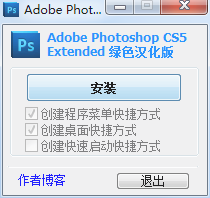
③安裝完成后,即可直接啟用PS CS5
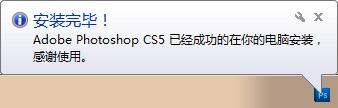
Adobe photoshop CS5使用方法
Adobe Photoshop CS5怎么把照片p成漫畫?
1、在Adobe Photoshop CS5中打開需要修改的圖片,點擊頂部菜單欄中的“圖像”按鈕,將鼠標指向其中的“調整”一欄,再點擊其中的“去色”選項。或者也可以直接使用“Shift+Ctrl+U”的快捷鍵組合。
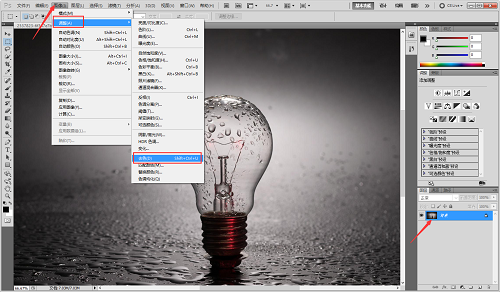
2、然后在右下角,復制出一個當前圖層的副本。

3、在選中該副本的情況下,點擊頂部菜單欄中的“圖像”,將鼠標指向“調整”一欄,再點擊其中的“反相”選項。
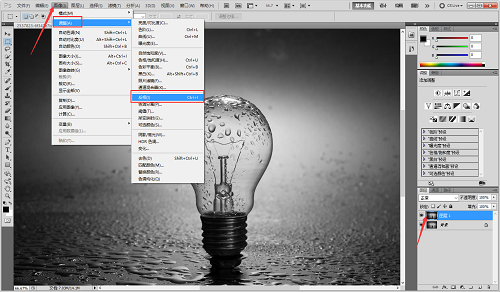
4、將圖層副本的混合模式修改為“顏色減淡”。
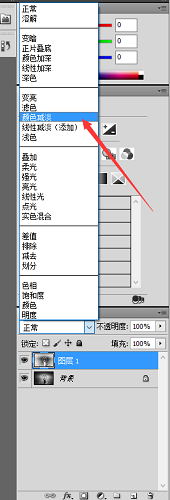
5、之后點擊頂部菜單欄中的“濾鏡”按鈕,將鼠標指向“其他”一欄,再點擊“最小值”選項。修改下方的像素值,知道在預覽中達到合適數值,然后點擊“確定”。
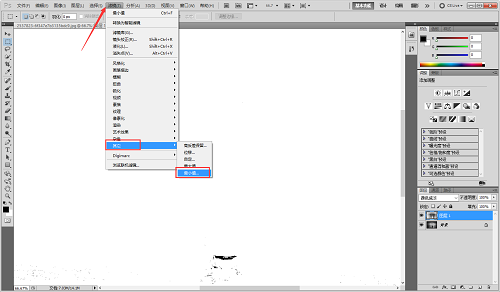
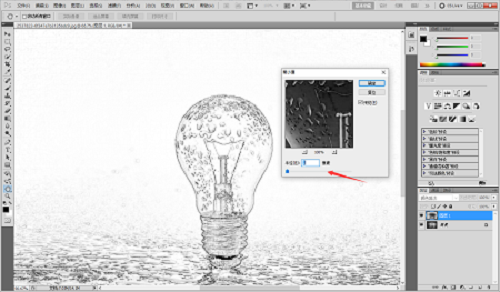
6、新建一個空白圖層。
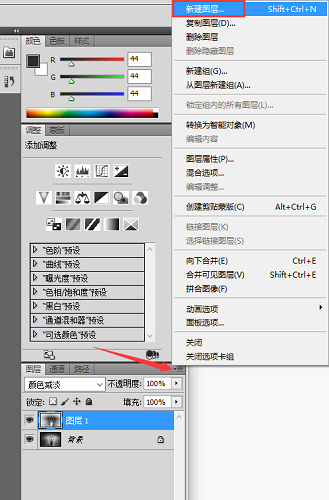
7、將該圖層用黑-白-灰顏色填充,具體數值需要自行調整,然后將新圖層的混合模式修改為“疊加”。

8、到這里就修改完成了,快來試試吧。
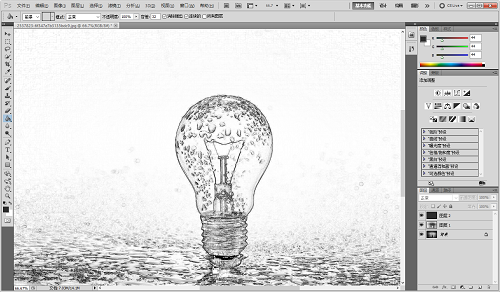
Adobe photoshop CS5常用快捷鍵
取消選區:Ctrl+D
反選選區:Shif+F7
圖像的縮放:ctrl+[+、-]
用前景色填充:Atl+Delete
用背景色填充:Ctrl+Delete
自由變換工具:Ctrl+T
縮放圖像(圖像的窗口會跟著縮放):Ctrl+Alt+“+, -”號
縮放圖像到最合適大小:Ctr1+0
通過拷貝圖層:Ctrl+J
選擇圖層的像素:Ctrl+單擊圖層
移動圖層一一個像素的距離:方向鍵一↑↓→
復制圖層:[Alt+拖動圖層]或[Alt+方向鍵]
全選:Ctrl+A
放大鏡:Ctrl+空格鍵
平移:空格鍵
將路徑轉為選區:Ctrl+Enter
使用上一次濾鏡:Ctrl+F
使用上一次濾鏡,參數重新設置:Ctrl+Alt+F
退去上次使用的濾鏡:Cttl+Shift+F
Adobe photoshop CS5常見問題
問:Adobe Photoshop CS5怎么摳圖?
答:1、使用Adobe Photoshop CS5打開需要摳圖的圖片,在右下角切換到“通道”選項。

2、將另外兩個通道設置為不可見,然后復制剩下的通道。
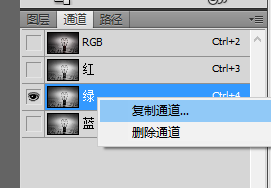
3、點擊“Ctrl+L”的快捷鍵打開色階調整窗口,通過調整“輸入色階”和“輸出色階”來調整圖片對比度,將需要摳圖的部分與其他區域差異盡量拉大。使用橡皮擦將周圍的區域全部涂掉,之后按住Ctrl鍵并點擊復制的通道副本,然后使用“Ctrl+Shift+I”的組合鍵來反選區域,這樣就把需要的部分選中了。
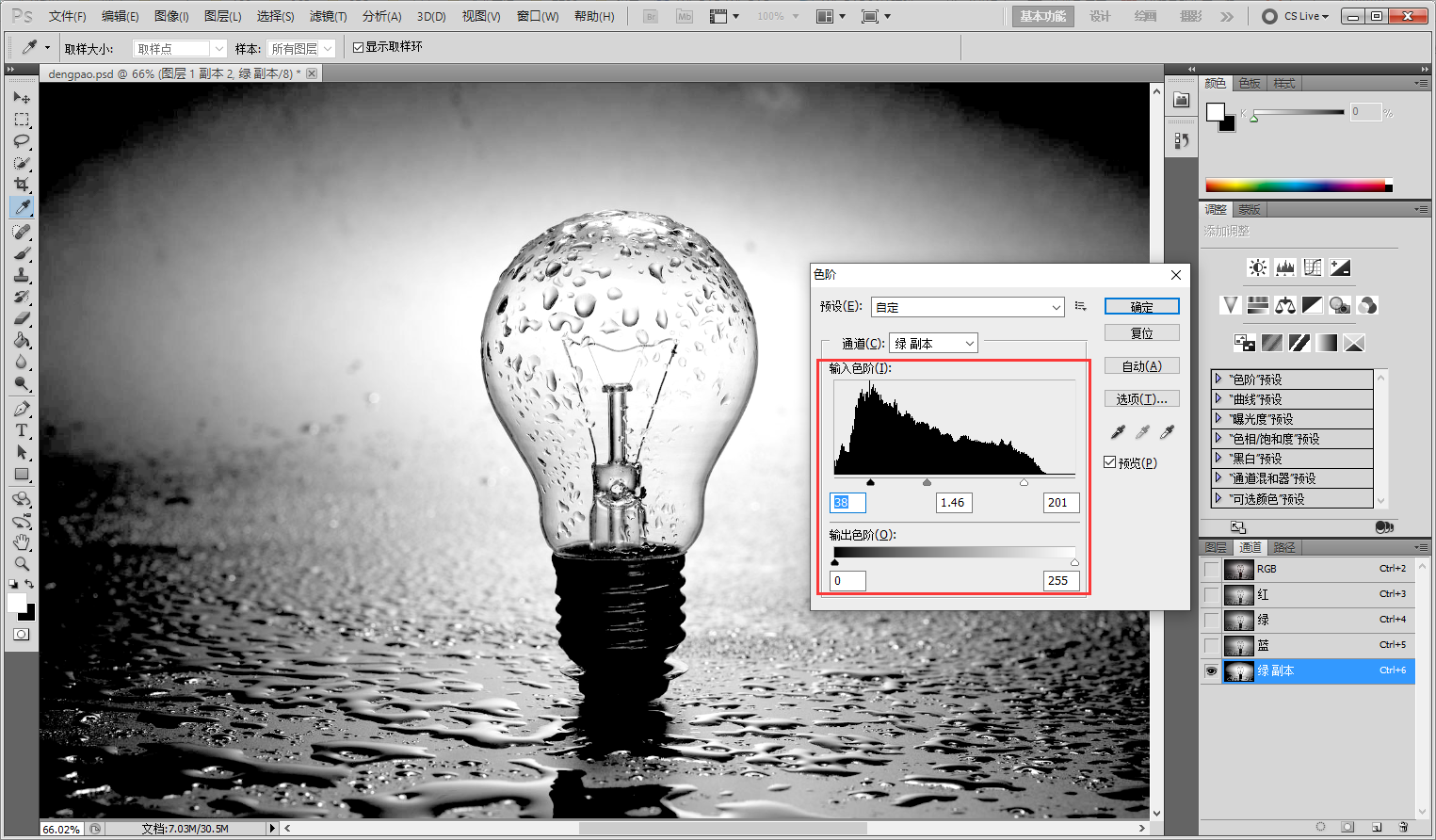

4、選中目標區域后,在右下方切換回“圖層”標簽,這樣就將燈泡的范圍選中了。

5、之后我們復制選中區域到新圖層,這樣就摳圖完成了,快來試試吧。
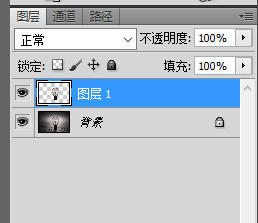

同類軟件對比
萬彩影像大師官方版是一款功能全面、專業強大、界面友好的出色軟件。萬彩影像大師官方版可以幫助用戶制作相冊,并提供了高級的收費模板,也提供了比較精美的免費模板,內置的字幕設計以及過渡動畫都是非常優秀的。
旋風圖片處理官方版是一款專業實用、界面友好、操作輕松的智能的辦公軟件。旋風圖片處理官方版支持多種圖片格式的轉換與壓縮,將用戶的辦公需求一網打盡,支持Png壓縮、JPG壓縮,支持Heic轉Jpg,支持Heic轉Png、Jpg轉Png等,給大家帶來了不一樣的感受。
Adobe photoshop CS5更新日志
1、文件瀏覽器,可直觀地瀏覽和檢索圖像;
2、修復畫筆,可以輕松地消除圖像中的人工痕跡,如蒙塵、劃痕、瑕疵和褶皺,同時保留陰影、光照和紋理等效果;
3、Web輸出的增強功能,可輕松地對Web頁元素應用透明或部分透明效果,包括混合到任意Web背景中的無縫邊緣;
4、單個增強的翻轉調板,管理Web頁翻轉、動畫和圖像映射更加得心應手;
5、新的“選定”翻轉狀態,無需手工編碼即可創建更高級的Web站點導航欄;
6、可自定義的工作區,可存儲調板和工具設置的排列方式,即時訪問個性化的桌面;
7、新的自動色彩命令,可進行可靠的色彩校正;
8、新的繪畫引擎,可以模擬傳統的繪畫技巧;
9、圖案生成器增效工具,只需選擇圖像的一個區域即可創建現實或抽象的圖案,如小草、巖石和沙子;
10、增強的“液化”(扭曲)工具,可用于查看其他圖層、縮放、全景顯示以及還原多個操作步驟,甚至可以存儲自定網格并將它們應用于其他文件;
小編推薦:Adobe photoshop CS5中有很多功能,在圖像、圖形、文字、視頻、出版等各方面都有涉及。Adobe photoshop CS5軟件是性能超好的軟件,大家有目共睹,快來選擇您最喜歡的吧!






 美圖秀秀
美圖秀秀 CorelDRAW 12
CorelDRAW 12 閃電圖片水印去除軟件
閃電圖片水印去除軟件 光影魔術手
光影魔術手 Adobe Photoshop 7.0
Adobe Photoshop 7.0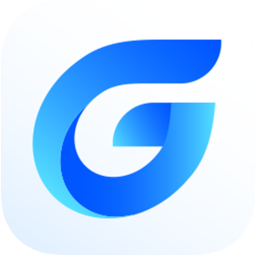 浩辰CAD
浩辰CAD










































